Da quando è diventato disponibile per la prima volta nel febbraio 2001, VLC è diventato il principale lettore multimediale multipiattaforma open source.
Non solo è gratuito, leggero e veloce, ma può anche riprodurre qualsiasi tipo di file, anche se il file stesso è danneggiato, incompleto o incompiuto. C'è una ragione per cui si chiama Swiss Army Knife di lettori multimediali.
Ma se lo stai usando solo per guarda i DVD 4 modi di guardare film usati per essere più divertentiPotresti non aver capito che il tuo entusiasmo per i film sta calando. Non sono più i bei vecchi tempi. e sono sicuro che guardare i film fosse più divertente ... Leggi di più o ascolta i CD, ti stai perdendo. Scava un po 'più a fondo e troverai un numero incredibile di funzioni utili.
In questo articolo, ti mostreremo sei fantastiche funzionalità VLC che potresti non conoscere.
1. Riproduci e scarica in modo sicuro i video di YouTube
Se vuoi riprodurre un video al di fuori del tuo browser, puoi usare VLC. Ancora meglio, puoi fare un ulteriore passo avanti e
scarica il video 5 downloader e convertitori YouTube gratuiti a confronto: qual è quello giusto per te?Due anni fa, ti ho parlato di 5 semplici modi per scaricare e convertire video online. Di recente ti abbiamo anche parlato di come scaricare video di YouTube sul tuo Mac e di come puoi ... Leggi di più al tuo computer.Per guardare un video di YouTube, vai a File> Apri flusso di rete e incolla l'URL YouTube del video in questione. Dopo un paio di secondi di caricamento, inizierà a suonare.
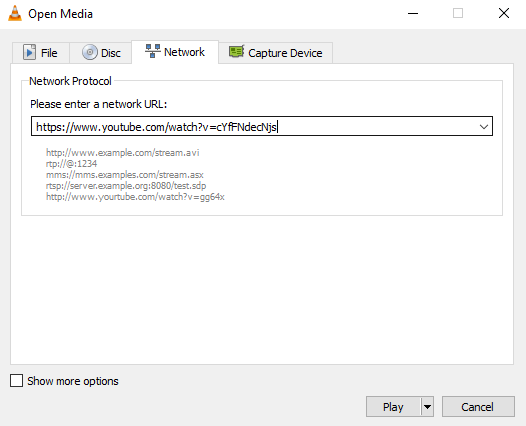
Se si desidera scaricare un video sull'unità locale, è necessario eseguire alcuni passaggi aggiuntivi. Navigare verso Strumenti> Informazioni codec e copia il testo da Posizione casella nella parte inferiore dello schermo.

Incolla il testo nel tuo browser e la riproduzione del video inizierà. Fare clic con il tasto destro e selezionare Salva video con nome per salvarlo localmente.
Nell'esempio seguente, puoi vedere il nostro James Bruce che recensisce Elephone Elecam 360 il canale MakeUseOf.

Il metodo potrebbe essere più complicato rispetto all'utilizzo di alcuni downloader basati sul Web, ma è anche molto più affidabile e molto più sicuro.
2. Iscriviti ai podcast
VLC è una funzionalità completa e molto potente gestore di podcast I 6 migliori gestori di podcast per il tuo PC WindowsQual è il modo migliore per ascoltare i podcast su un PC Windows? Scegli uno di questi gestori di podcast per metterli in coda e iniziare. Leggi di più .
Per accedere al menu podcast, vai a Visualizza> Playlist e scorrere verso il basso fino a quando non si arriva a podcast (è elencato sotto il Internet sottosezione).
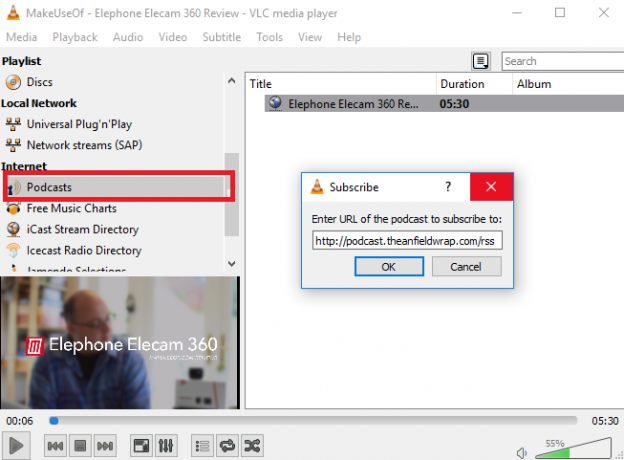
Per aggiungere un podcast, devi conoscere il suo feed RSS. Se non sei sicuro dell'URL del podcast, ci sono molti siti web che lo estrarranno per te. Clicca sul + icona per aggiungere il podcast al tuo elenco di abbonamenti.
L'app troverà tutti gli episodi precedenti, insieme a qualsiasi opera d'arte pertinente. Fare doppio clic su uno di essi per iniziare l'ascolto.
3. Ascolta le stazioni radio su Internet
Oltre ai podcast, VLC ti consente anche di ascoltare stazioni radio internet Ascolta e registra la radio Internet gratuita con AudialsVuoi ascoltare la radio su Internet e registrare canzoni gratis? Vuoi un giocatore di podcast solido? Prova l'app Audials per Android. Leggi di più . Li ricordi? È quello che usavamo prima del come Pandora e Spotify Spotify vs. Apple Music vs. Google Play Music: qual è il migliore?Ecco il nostro confronto tra i servizi di streaming musicale Spotify vs. Apple Music vs. Google Play Music su prezzo, qualità e catalogo. Leggi di più è arrivato.
Puoi accedere alla funzione allo stesso modo dei podcast: vai a Visualizza> Playlist e scorrere verso il basso fino a trovare la voce chiamata Directory radio Icecast.

A differenza dei podcast, oltre ad aggiungere feed manuali se conosci l'URL, puoi anche cercare le stazioni dall'app VLC. Inserisci la tua query nella casella di ricerca nell'angolo in alto a destra.
Nell'esempio sopra, puoi vedere che ho cercato BBC Radio 2. Fare doppio clic su un risultato per iniziare ad ascoltare la stazione radio di propria scelta.
4. Registra il tuo desktop
Ci sono innumerevoli ragioni per cui potresti voler farlo registra il tuo schermo Registra il tuo desktop con queste 12 fantastiche app di screencastingDevi registrare il tuo desktop? Fortunatamente, scoprirai che le app di screencasting sono più comuni di quanto potresti pensare. Ecco alcuni dei migliori gratuiti. Leggi di più . Alcuni dei più comuni includono la creazione di uno screencast per una presentazione e lo streaming live del desktop attraverso la rete.
Per iniziare la registrazione, vai a Media> Apri dispositivo di acquisizione e seleziona Desktop dal menu a discesa.
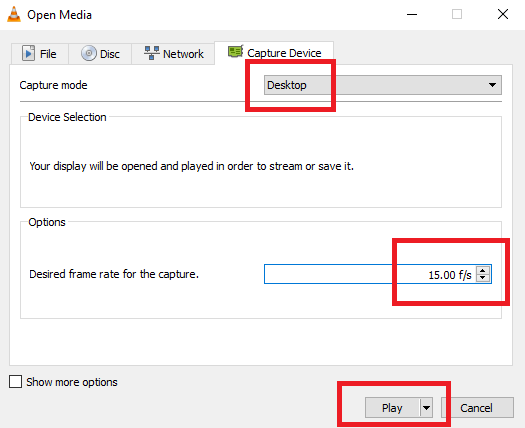
È possibile scegliere la frequenza dei fotogrammi preferita. Se stai solo registrando il tuo desktop, 15 fps dovrebbero essere adeguati. Aumentalo a 30 fps per un movimento frenetico.
Infine, fai clic sulla freccia a discesa accanto a Giocare e seleziona Convertire.
Nella schermata successiva, scegli il formato file necessario (per la maggior parte degli usi, il valore predefinito Video - H.264 + MP3 (MP4) va bene) e dove vuoi salvare il tuo output. Quando sei pronto, colpisci Inizio.
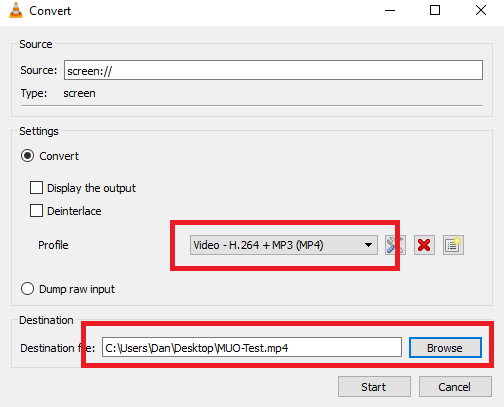
VLC eseguirà silenziosamente la registrazione in background. Al termine, torna all'app e fai clic su Fermare.
5. Converti file video
Non è necessario alcun software aggiuntivo per convertire un video Come convertire i file AVI e MKV per aggiungere video ad iTunesBloccato con iTunes, MP4 e QuickTime? Utilizza questi strumenti software per convertire i file video in formati riconosciuti da iTunes. Leggi di più in un formato diverso. VLC è buono come qualsiasi altra cosa disponibile.
Per avviare il processo, vai a Media> Converti / Salva. Clicca il Inserisci per selezionare il file, quindi scegliere Convertire dalla casella a discesa nell'angolo in basso a destra.
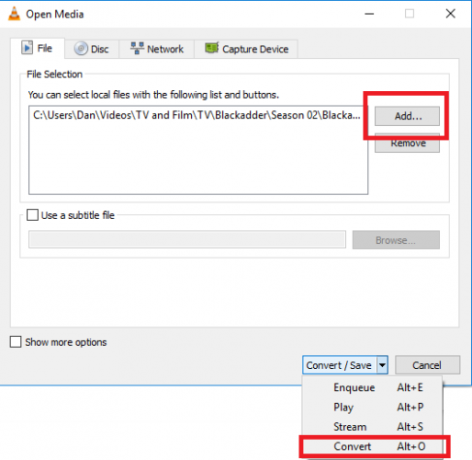
Nella schermata successiva, scegliere il tipo di file che si desidera convertire e assegnare al file un nome e un percorso in Destinazione. Infine, fai clic su Inizio.
6. Riproduzione di video in caratteri ASCII
Per finire, ti lascerò con uno per il tuo fanatico della tecnologia interiore. Certo, la riproduzione ASCII non è particolarmente utile, ma ciò non significa che non sia assolutamente fantastica!
Quando attivato, qualsiasi video verrà riprodotto come caratteri ASCII. Per lo meno, è un ottimo modo per indurre i tuoi amici a pensare che i loro file video siano corrotti.
Per utilizzare la funzione, vai a Strumenti> Preferenze> Video. Scegliere Uscita video a colori ASCII Art dal menu a discesa accanto a Produzione.
Riavvia l'app VLC per rendere effettive le modifiche.
Ricordi quel video dall'inizio dell'articolo? Ecco la versione ASCII dello stesso filmato:
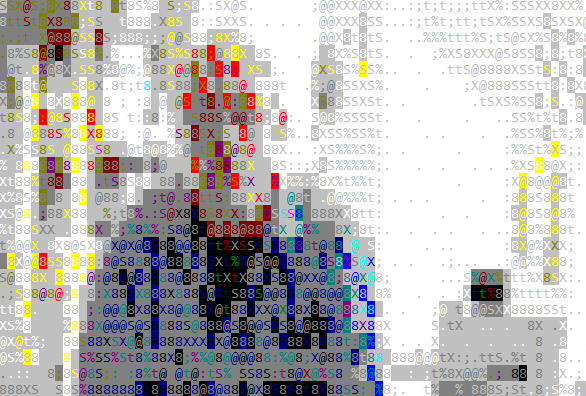
Cambiare il Produzione tornare a Automatico per tornare alla riproduzione normale.
Quali caratteristiche interessanti conosci?
Speriamo che questi suggerimenti ti abbiano dato un'idea del vasto potenziale del software VLC.
Naturalmente, ci sono molte altre cose interessanti da scoprire e scoprire da soli. Ad esempio, sapevi che potresti usare l'app per creare uno sfondo desktop video su Windows, controllare da remoto la riproduzione video da un browser o correggere i sottotitoli non sincronizzati Come correggere i sottotitoli non sincronizzati in VLC Media PlayerÈ facile aumentare o ridurre i ritardi dei sottotitoli in VLC Media Player, che può correggere i sottotitoli che non sono sincronizzati correttamente. Leggi di più ?
Ci piacerebbe sapere di più su come massimizzare il potenziale di VLC. Qual è il trucco sottoutilizzato più interessante che usi? Quali impostazioni devi modificare per far funzionare VLC esattamente come vuoi che funzioni?
Come sempre, puoi lasciare i tuoi pensieri, suggerimenti e suggerimenti nei commenti qui sotto. Li leggiamo tutti e talvolta ci prendiamo anche il tempo di rispondere.
Dan è un espatriato britannico che vive in Messico. È caporedattore del sito gemello di MUO, Blocks Decoded. In varie occasioni è stato Social Editor, Creative Editor e Finance Editor per MUO. Lo puoi trovare in giro per lo show room al CES di Las Vegas ogni anno (gente delle PR, contattaci!), E fa un sacco di siti dietro le quinte...


